如何計算 Excel 中的非空白單元格數量
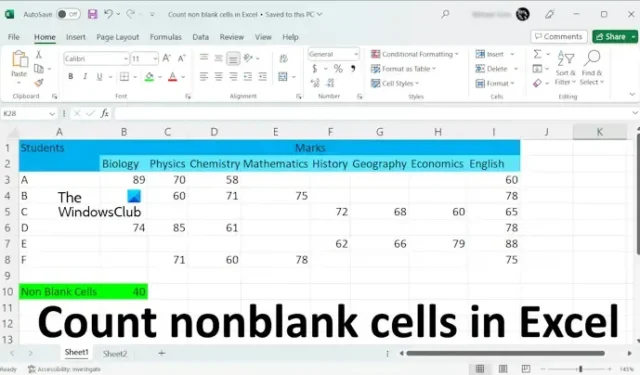
本文將向您展示如何計算 Excel 中的非空白單元格數量。在某些情況下,您需要對 Excel 中的非空白單元格進行計數。您不能使用傳統方法來計算 Excel 中的非空白單元格數量,因為它是一種耗時的方法,並且結果可能包含錯誤。Excel 中的公式可以讓我們的工作更加輕鬆。我們將在 Excel 中使用這些公式來計算非空白單元格的數量。
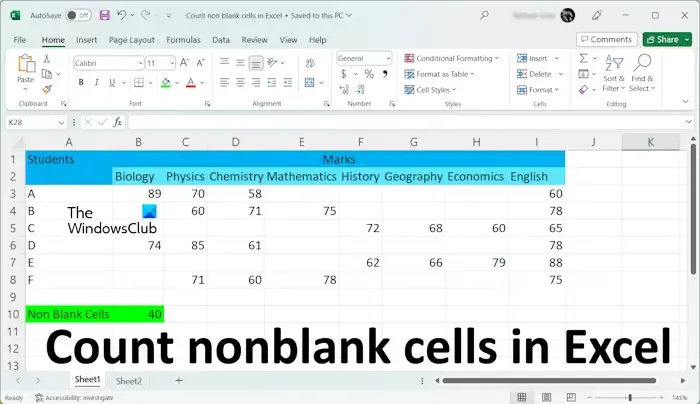
如何計算 Excel 中的非空白單元格數量
我們將使用以下三種方法來計算 Excel 中的非空白單元格數量。
- COUNTA 函數
- COUNTIF 函數
- 查找和替換功能
開始吧。
1]使用COUNTA函數計算Excel中的非空白單元格數量
在 Microsoft Excel 中,COUNTA 是用於對包含某些值的單元格進行計數的函數。簡單來說,COUNTA 函數對所選區域中所有非空的單元格進行計數。
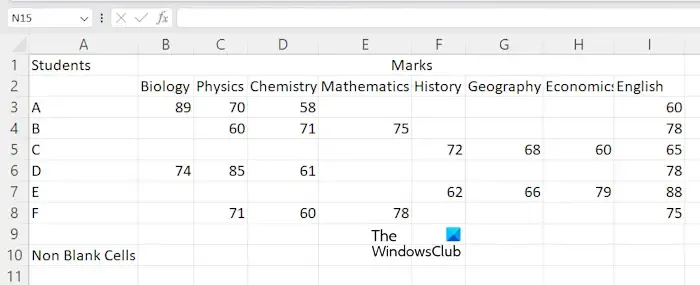
為了向您展示該方法,我在 Excel 中創建了一個示例數據,您可以在上面的屏幕截圖中看到。首先,在 Excel 中打開電子表格。現在,選擇要在其中顯示結果的單元格,然後鍵入以下公式。
=COUNTA(cell range)
在上面的公式中,選擇正確的單元格區域。例如,在我的例子中,我想計算從單元格 A3 到 E8 的非空白單元格,那麼公式將變為:
=COUNTA(A3:E8)
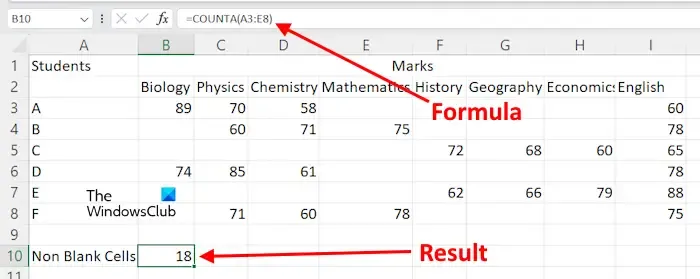
您還可以使用鼠標光標選擇單元格範圍,而不是手動鍵入單元格地址。輸入公式後,按Enter,Excel 將顯示結果。
假設您要計算 Excel 中不同單元格區域的非空白單元格數量。在這種情況下,您必須使用以下格式的公式。
=COUNTA(cell range 1, cell range 2,. ...)
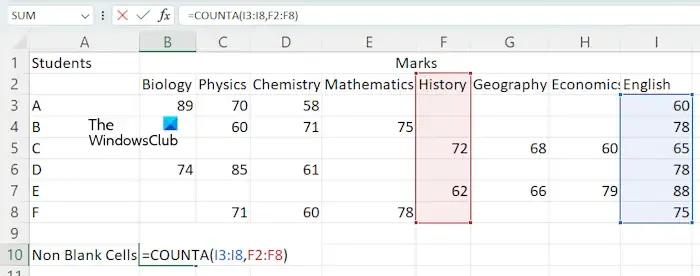
讓我們使用上述公式來計算不同單元格範圍中的非空白單元格,例如 I3:I8 和 F2:F8。在這種情況下,公式將變為:
=COUNTA(I3:I8,F2:F8)
完成後按Enter鍵。
2]使用COUNTIF函數對非空白單元格進行計數
您還可以使用 COUNTIF 函數對 Microsoft Excel 中的非空白單元格進行計數。如果要使用此公式,則必須使用以下格式:
=COUNTIF(cell range,"<>")
讓我們使用上面的公式。我想統計單元格區域F2:I8中的非空白單元格,那麼上面的公式將變為:
=COUNTIF(F2:I8,"<>")
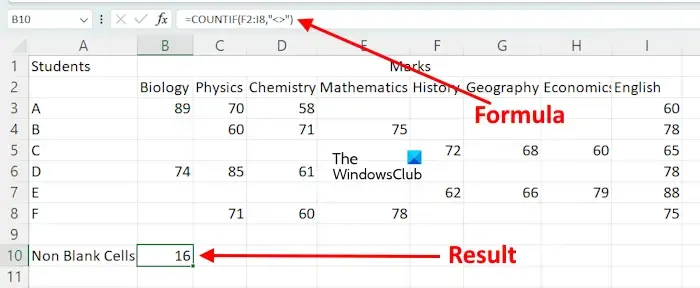
在上面的公式中,我們使用 COUNTIF 對給定範圍內的單元格進行計數,其值不等於任何值。簡單來說,就是對包含字符的單元格進行計數。
如果要使用 COUNTIF 函數對不同單元格範圍的非空白單元格進行計數,則必須將其與 SUM 函數一起使用。以下是公式的格式:
=SUM((COUNTIF(cell range,"<>"),COUNTIF(cell range,"<>"),...)
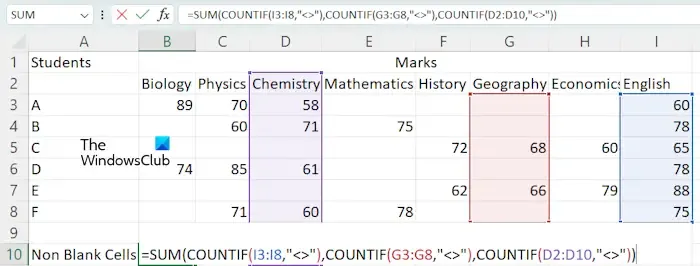
例如,如果我想通過對單元格區域 I3:I8、G3:G8 和 D2:D10 使用 COUNTIF 函數來計算非空白單元格的數量,那麼我將使用以下公式:
=SUM(COUNTIF(I3:I8,"<>"),COUNTIF(G3:G8,"<>"),COUNTIF(D2:D10,"<>"))
完成後,按Enter鍵,Excel 將顯示結果。
3]使用查找和替換功能計算 Excel 中的非空白單元格數量
Excel 中的查找和替換功能用於查找工作表中的某些內容並用某些內容替換它。您可以使用它來計算非空白單元格的數量。以下是如何使用它。
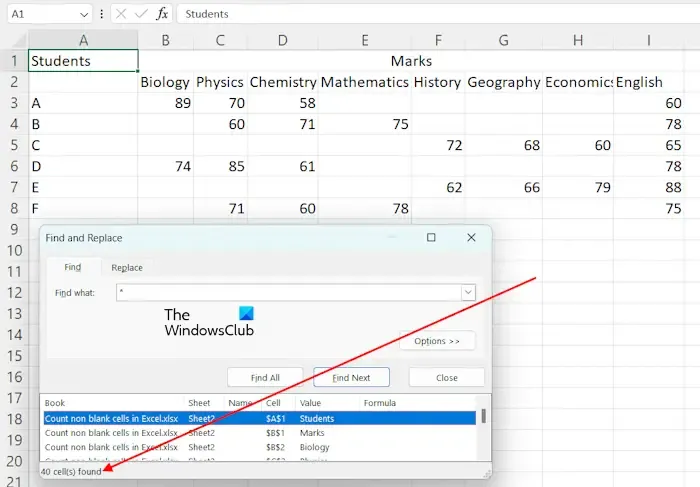
在 Excel 中,*用於查找所有不為空的單元格。我們將用它來計算所有非空白單元格的數量。按Ctrl + F鍵打開“查找和替換”窗口。在“查找”選項卡下的“查找內容”字段中鍵入*。現在,單擊“查找全部”。之後,Excel 將顯示非空白單元格的總數及其地址和值。
如果您想計算指定範圍內的非空白單元格數量,也可以藉助“查找和替換”功能來實現。在這種情況下,選擇單元格範圍,然後按 Ctrl + F 鍵打開“查找和替換”窗口。現在,單擊“查找全部”。
就是這樣。我希望這有幫助。
為什麼 COUNTA 不起作用?
如果 COUNTA 不起作用並向您顯示錯誤的結果。可能有一些單元格看起來是空的,但實際上包含一些值,例如空格。COUNTA 計算所有不為空的單元格。因此,在這種情況下,Excel 顯示錯誤的結果。
COUNT 空白和 COUNTA 之間有什麼區別?
COUNTBLANK 函數用於統計 Excel 中的空白單元格數量。而 COUNTA 函數用於計算非空白單元格的數量。



發佈留言